编辑:小飞
2020-07-10 12:40:00
来源于:系统城
1. 扫描二维码随时看资讯
2. 请使用手机浏览器访问:
http://wap.xtcheng.cc/xtjc/28655.html
手机查看
对于每个人来说个人的喜好是不一样的,有的人喜欢饭菜咸一点,有的人喜欢饭菜淡一点,显示器屏幕也是一样的道理。这不最近有朋友问我win10分辨率只有1024怎么办,相信很多朋友都遇到过,有的朋友win10开机分辨率1024x768,不知道是怎么回事。那么当我们遇到w10分辨率只有1024x7678的情况应该如何解决呢?其实很简单,在此为大家带来w10分辨率只有1024x7678的解决方法。
操作步骤如下:
1、右键“此电脑”,选择“管理”。
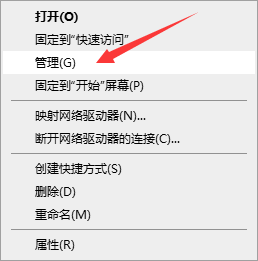
2、在计算机管理窗口中选择设备管理器,然后展开显示适配器,右键显卡选择“更新驱动程序”。

3、选择“自动搜索更新的驱动程序软件”。
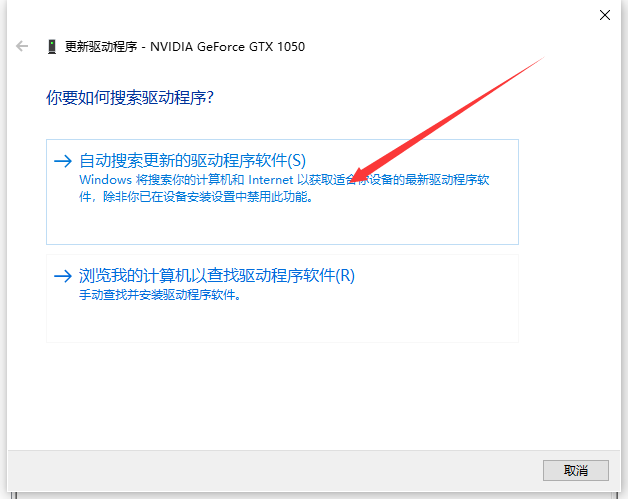
4、等待系统搜索并完成驱动的下载与安装。
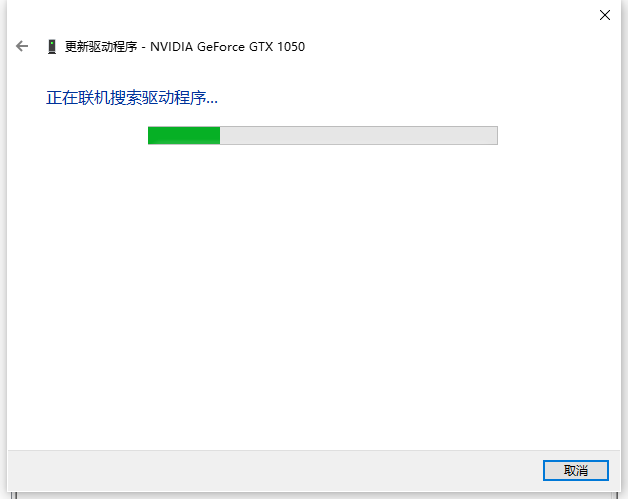
5、驱动更新完成后,点击关闭。
6、右键桌面空白处,显卡驱动安装成功的话会有一个显卡控制面板的选项,然后我们点击“显示设置”。
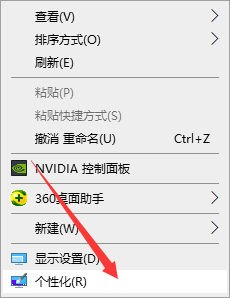
7、现在就可以更改win10系统的分辨率了。
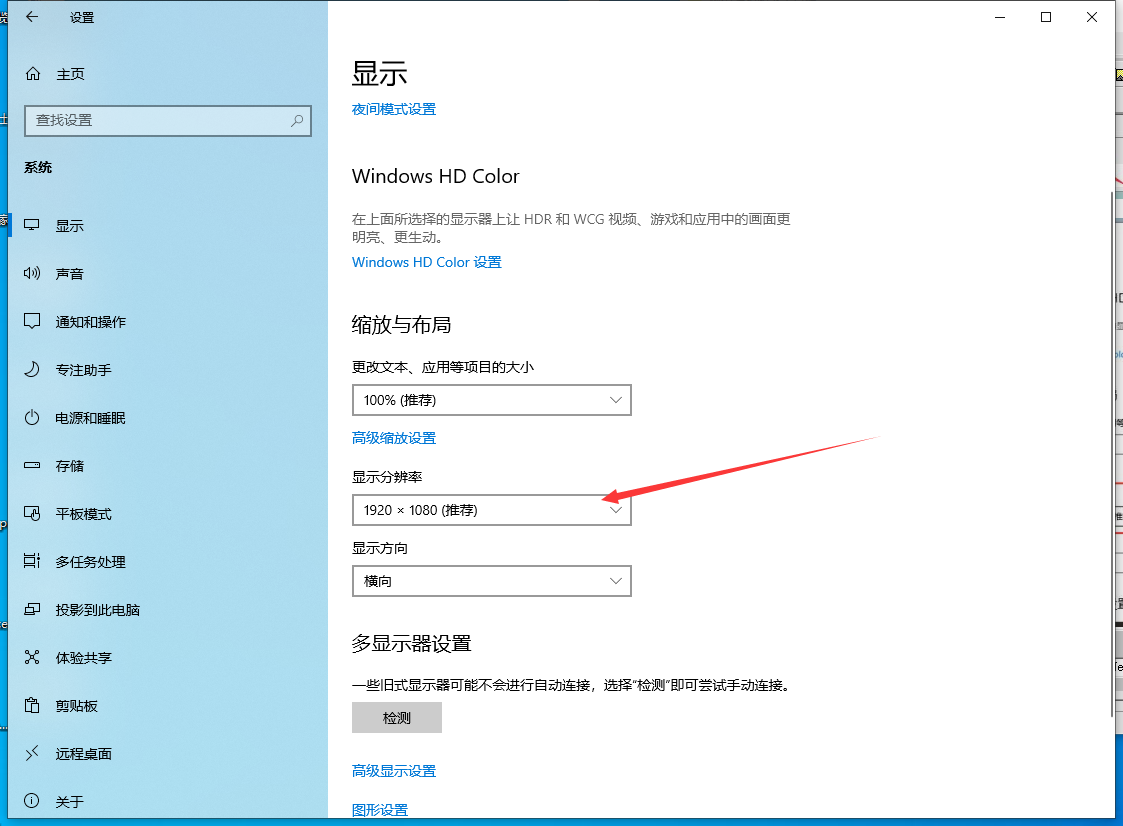
以上就是关于win10分辨率只有1024怎么办的全部内容了,希望本篇教程对你有所帮助。

微软推出的Windows系统基本是要收费的,用户需要通过激活才能正常使用。Win8系统下,有用户查看了计算机属性,提示你的windows许可证即将过期,你需要从电脑设置中激活windows。

我们可以手动操作让软件可以开机自启动,只要找到启动项文件夹将快捷方式复制进去便可以了。阅读下文了解Win10系统设置某软件为开机启动的方法。

酷狗音乐音乐拥有海量的音乐资源,受到了很多网友的喜欢。当然,一些朋友在使用酷狗音乐的时候,也是会碰到各种各样的问题。当碰到解决不了问题的时候,我们可以联系酷狗音乐

Win10怎么合并磁盘分区?在首次安装系统时我们需要对硬盘进行分区,但是在系统正常使用时也是可以对硬盘进行合并等操作的,下面就教大家Win10怎么合并磁盘分区。